在项目中需要引入Quill文本编辑器,并且根据需求,需要自定义字体选项、图片拖拽上传和改变大小,所以根据Quill官网系统学习了一下,以下是我学习和研究的结果。
站在用户的角度思考问题,与客户深入沟通,找到中山网站设计与中山网站推广的解决方案,凭借多年的经验,让设计与互联网技术结合,创造个性化、用户体验好的作品,建站类型包括:网站建设、成都网站建设、企业官网、英文网站、手机端网站、网站推广、主机域名、雅安服务器托管、企业邮箱。业务覆盖中山地区。
一、主题
Quill的富文本编辑器分为snow和bubble两种。
snow是有工具栏的,如下:

bubble是只有文本域的,如下:

那么具体如何选择
在vue项目中,具体引入Quill的文件中,需要使用哪种主题就写哪个。默认是snow主题的。
二、自定义工具栏toolbar
1、具体配置如下,需要哪个写哪个。
其中color、background、font、align都是有默认值的,写一个空数据即可。如果想要自定义,请往下看。
2、自定义字体列表,加入自己需要的字体
(1)引入一个单独自定义的font.css文件(如下)在app.vue文件中,因为要在初始化的时候就引入才能覆盖掉默认的!!很重要
(2)font.css
把需要自定义放在字体列表的字体放在这个css中,选择器如下。data-value后的值是要拼在.ql-font-后面的,需要保持一致。
[data-value=a] ql-font-a
content指的是字体列表中的选项
.ql-snow .ql-picker.ql-font .ql-picker-label[data-value=SimSun]::before,
.ql-snow .ql-picker.ql-font .ql-picker-item[data-value=SimSun]::before {
content: "宋体";
font-family: "SimSun";
}
.ql-snow .ql-picker.ql-font .ql-picker-label[data-value=SimHei]::before,
.ql-snow .ql-picker.ql-font .ql-picker-item[data-value=SimHei]::before {
content: "黑体";
font-family: "SimHei";
}
.ql-snow .ql-picker.ql-font .ql-picker-label[data-value=Microsoft-YaHei]::before,
.ql-snow .ql-picker.ql-font .ql-picker-item[data-value=Microsoft-YaHei]::before {
content: "微软雅黑";
font-family: "Microsoft YaHei";
}
.ql-snow .ql-picker.ql-font .ql-picker-label[data-value=KaiTi]::before,
.ql-snow .ql-picker.ql-font .ql-picker-item[data-value=KaiTi]::before {
content: "楷体";
font-family: "KaiTi";
}
.ql-snow .ql-picker.ql-font .ql-picker-label[data-value=FangSong]::before,
.ql-snow .ql-picker.ql-font .ql-picker-item[data-value=FangSong]::before {
content: "仿宋";
font-family: "FangSong";
}
.ql-snow .ql-picker.ql-font .ql-picker-label[data-value=Arial]::before,
.ql-snow .ql-picker.ql-font .ql-picker-item[data-value=Arial]::before {
content: "Arial";
font-family: "Arial";
}
.ql-snow .ql-picker.ql-font .ql-picker-label[data-value=Times-New-Roman]::before,
.ql-snow .ql-picker.ql-font .ql-picker-item[data-value=Times-New-Roman]::before {
content: "Times New Roman";
font-family: "Times New Roman";
}
.ql-snow .ql-picker.ql-font .ql-picker-label[data-value=sans-serif]::before,
.ql-snow .ql-picker.ql-font .ql-picker-item[data-value=sans-serif]::before {
content: "sans-serif";
font-family: "sans-serif";
}
.ql-font-SimSun {
font-family: "SimSun";
}
.ql-font-SimHei {
font-family: "SimHei";
}
.ql-font-Microsoft-YaHei {
font-family: "Microsoft YaHei";
}
.ql-font-KaiTi {
font-family: "KaiTi";
}
.ql-font-FangSong {
font-family: "FangSong";
}
.ql-font-Arial {
font-family: "Arial";
}
.ql-font-Times-New-Roman {
font-family: "Times New Roman";
}
.ql-font-sans-serif {
font-family: "sans-serif";
}
(3).vue文件中
效果图如下:


三、图片拖拽上传ImgeDrop
四、图片调整大小ImageResize
效果图如下:可以调整图片的对齐方式,并显示图片的大小

Quill使用基本如上。安装可参考:vue如何安装使用Quill富文本编辑器
其他应用可参考Quill官网https://quilljs.com/
以上就是本文的全部内容,希望对大家的学习有所帮助,也希望大家多多支持创新互联。
标题名称:Vue中Quill富文本编辑器的使用教程
当前路径:http://ncwzjz.com/article/pjhddc.html

 咨询
咨询
 建站咨询
建站咨询
